Microsoft Word adalah alat pengolah kata yang sangat serbaguna, digunakan secara luas untuk berbagai keperluan, mulai dari membuat laporan sederhana hingga menyusun dokumen profesional yang kompleks. Salah satu aspek penting dalam desain dokumen adalah penggunaan garis. Garis dapat digunakan untuk memisahkan bagian-bagian dokumen, menyoroti informasi penting, atau sekadar menambahkan sentuhan visual yang menarik. Dalam banyak kasus, menebalkan garis dapat meningkatkan efektivitas visual garis tersebut, membuatnya lebih menonjol dan lebih mudah diperhatikan. Artikel ini akan membahas secara mendalam berbagai cara untuk menebalkan garis di Microsoft Word, memberikan panduan langkah demi langkah, tips, dan trik untuk memaksimalkan potensi visual dokumen Anda.
Mengapa Menebalkan Garis Penting?
Sebelum kita membahas teknik-tekniknya, mari kita pahami mengapa menebalkan garis itu penting:
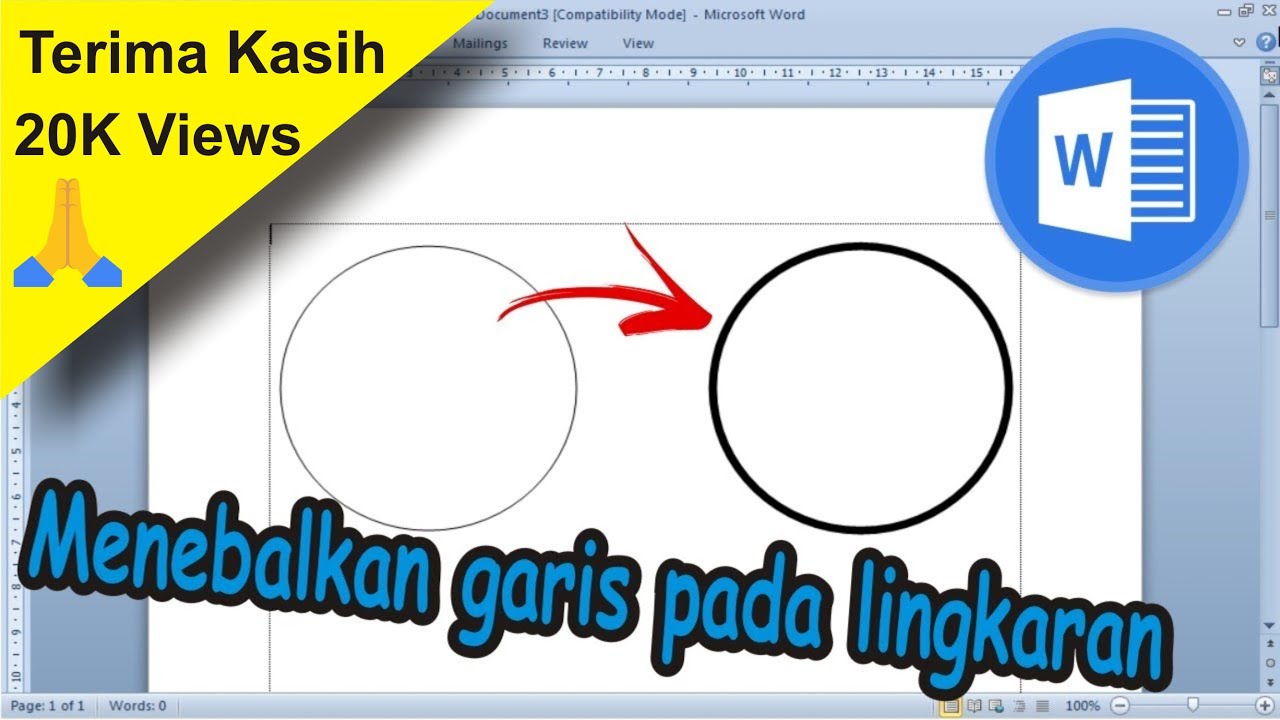
- Penekanan Visual: Garis yang lebih tebal secara alami menarik perhatian. Ini berguna untuk menyoroti pemisah antara bab, menandai tabel atau gambar penting, atau menarik perhatian pembaca ke elemen desain tertentu.
- Struktur Dokumen yang Lebih Jelas: Garis tebal dapat membantu memvisualisasikan struktur dokumen dengan lebih jelas. Misalnya, garis tebal di bawah judul bab membantu memisahkannya dari konten di bawahnya.
- Estetika Profesional: Dalam banyak kasus, garis yang lebih tebal memberikan tampilan yang lebih profesional dan modern pada dokumen. Ini sangat penting dalam dokumen bisnis, laporan formal, dan materi pemasaran.
- Keterbacaan yang Lebih Baik: Terkadang, garis tipis bisa sulit dilihat, terutama pada layar dengan resolusi rendah atau saat dicetak. Menebalkan garis meningkatkan visibilitas dan keterbacaan.
Metode Menebalkan Garis di Microsoft Word
Berikut adalah beberapa metode yang dapat Anda gunakan untuk menebalkan garis di Microsoft Word:
1. Menggunakan Opsi ‘Border’ (Bingkai)
Metode ini sangat berguna untuk menebalkan garis di sekitar teks, paragraf, tabel, atau bahkan seluruh halaman.
- Langkah 1: Pilih Objek atau Teks: Pilih teks, paragraf, tabel, atau objek yang ingin Anda tambahkan garis tebal di sekitarnya. Jika Anda ingin menambahkan garis di sekitar halaman, lewati langkah ini.
- Langkah 2: Buka Menu ‘Border’:
- Pada tab ‘Home’ (Beranda), di grup ‘Paragraph’ (Paragraf), klik panah kecil di samping ikon ‘Borders’ (Bingkai).
- Anda akan melihat daftar opsi bingkai yang telah ditentukan sebelumnya. Untuk opsi yang lebih spesifik, pilih ‘Borders and Shading…’ (Bingkai dan Bayangan…).
- Langkah 3: Atur Ketebalan Garis:
- Di jendela ‘Borders and Shading’, pilih tab ‘Borders’ (Bingkai).
- Di bagian ‘Setting’ (Pengaturan), pilih gaya bingkai yang Anda inginkan (misalnya, ‘Box’ untuk bingkai di sekitar objek, ‘None’ untuk menghapus bingkai).
- Di bagian ‘Style’ (Gaya), pilih jenis garis yang Anda inginkan (misalnya, garis lurus, garis putus-putus).
- Di bagian ‘Color’ (Warna), pilih warna garis.
- Di bagian ‘Width’ (Lebar), pilih ketebalan garis. Anda akan melihat opsi seperti ‘1 pt’, ‘1 1/2 pt’, ‘2 1/4 pt’, ‘3 pt’, dan seterusnya. Semakin besar angka, semakin tebal garisnya.
- Langkah 4: Terapkan Perubahan: Klik ‘OK’ untuk menerapkan perubahan.
Tips Tambahan untuk Opsi ‘Border’:
- Terapkan ke Bagian Tertentu: Anda dapat memilih sisi mana dari objek yang ingin Anda beri garis. Misalnya, Anda dapat hanya menebalkan garis bawah sebuah paragraf. Di jendela ‘Borders and Shading’, klik pada garis yang ingin Anda hapus atau tambahkan.
- Gunakan ‘Page Border’ (Bingkai Halaman): Untuk menambahkan bingkai di sekitar seluruh halaman, pilih tab ‘Page Border’ di jendela ‘Borders and Shading’. Opsi yang tersedia mirip dengan tab ‘Borders’, tetapi diterapkan ke seluruh halaman.
- Eksperimen dengan Gaya Garis: Jangan hanya terpaku pada garis lurus. Cobalah garis putus-putus, garis titik-titik, atau kombinasi keduanya untuk efek visual yang berbeda.
2. Menggunakan ‘Shapes’ (Bentuk)
Metode ini memungkinkan Anda untuk membuat garis horizontal atau vertikal yang sepenuhnya dapat disesuaikan, termasuk ketebalan, warna, dan gaya.
- Langkah 1: Sisipkan Bentuk Garis:
- Pada tab ‘Insert’ (Sisipkan), di grup ‘Illustrations’ (Ilustrasi), klik ‘Shapes’ (Bentuk).
- Pilih ‘Line’ (Garis) dari kategori ‘Lines’ (Garis).
- Langkah 2: Gambarlah Garis: Klik dan seret mouse untuk menggambar garis di dokumen Anda. Tahan tombol ‘Shift’ saat menyeret untuk membuat garis horizontal atau vertikal yang sempurna.
- Langkah 3: Format Garis:
- Setelah garis digambar, tab ‘Shape Format’ (Format Bentuk) akan muncul.
- Di grup ‘Shape Styles’ (Gaya Bentuk), klik panah kecil di samping ‘Shape Outline’ (Garis Luar Bentuk).
- Pilih warna garis dari palet warna.
- Arahkan kursor ke ‘Weight’ (Ketebalan) dan pilih ketebalan garis yang Anda inginkan. Anda akan melihat opsi seperti ‘1/4 pt’, ‘1/2 pt’, ‘1 pt’, ‘1 1/2 pt’, ‘2 1/4 pt’, ‘3 pt’, ‘4 1/2 pt’, ‘6 pt’, dan seterusnya.
- Anda juga dapat mengubah gaya garis (misalnya, garis putus-putus) dengan mengarahkan kursor ke ‘Dashes’ (Garis Putus-Putus).
- Langkah 4: Sesuaikan Posisi dan Ukuran: Anda dapat mengklik dan menyeret garis untuk memindahkannya. Gunakan pegangan (titik-titik kecil di sekitar garis) untuk menyesuaikan panjang dan sudutnya.
Tips Tambahan untuk ‘Shapes’:
- Kontrol yang Lebih Presisi: Dengan menggunakan ‘Shapes’, Anda memiliki kontrol yang lebih presisi atas posisi, panjang, sudut, dan ketebalan garis.
- Gunakan untuk Grafik dan Diagram: ‘Shapes’ sangat berguna untuk membuat garis dalam grafik, diagram, dan ilustrasi lainnya.
- Kombinasikan dengan Bentuk Lain: Anda dapat menggabungkan garis dengan bentuk lain (seperti kotak, lingkaran, atau panah) untuk membuat desain yang lebih kompleks.
- ‘Shape Effects’ (Efek Bentuk): Eksplorasi opsi ‘Shape Effects’ (seperti ‘Shadow’ atau ‘Glow’) untuk menambahkan dimensi visual pada garis Anda.
3. Menggunakan Karakter Garis (Underline)
Meskipun bukan metode yang ideal untuk garis dekoratif, menggunakan karakter garis bawah (underline) dapat berguna untuk membuat garis horizontal sederhana, terutama di bawah judul atau subjudul.
- Langkah 1: Ketik Teks: Ketik teks yang ingin Anda garis bawahi.
- Langkah 2: Pilih Teks: Pilih teks tersebut.
- Langkah 3: Terapkan Garis Bawah:
- Pada tab ‘Home’ (Beranda), di grup ‘Font’ (Font), klik ikon ‘Underline’ (Garis Bawah) atau tekan Ctrl + U.
- Langkah 4: Sesuaikan Ketebalan (dengan Font):
- Metode ini tidak secara langsung memungkinkan Anda mengubah ketebalan garis bawah. Namun, Anda dapat mencoba mengubah font ke font yang memiliki garis bawah yang lebih tebal secara default. Beberapa font memiliki karakteristik ini.
- Anda juga bisa mencoba menggunakan fitur "Outline" pada font tersebut, meskipun ini lebih ditujukan untuk menebalkan huruf, efeknya mungkin memengaruhi ketebalan garis bawah. (Tab Home > Font > Efek Teks & Tipografi > Outline).
Keterbatasan Metode Karakter Garis Bawah:
- Kurang Fleksibel: Metode ini kurang fleksibel dibandingkan dengan menggunakan ‘Border’ atau ‘Shapes’. Anda tidak dapat dengan mudah menyesuaikan posisi atau panjang garis.
- Terbatas pada Garis Horizontal: Anda hanya dapat membuat garis horizontal.
- Kontrol Ketebalan Terbatas: Sulit untuk mengontrol ketebalan garis bawah secara tepat.
Kesimpulan
Menebalkan garis di Microsoft Word adalah keterampilan penting untuk meningkatkan visualisasi dan efektivitas dokumen Anda. Dengan memahami berbagai metode yang tersedia, seperti menggunakan opsi ‘Border’, ‘Shapes’, atau karakter garis bawah, Anda dapat membuat garis yang menonjol, memperjelas struktur dokumen, dan menambahkan sentuhan profesional pada desain Anda. Eksperimen dengan berbagai ketebalan, gaya, dan warna untuk menemukan kombinasi yang paling sesuai dengan kebutuhan dan preferensi Anda. Ingatlah untuk mempertimbangkan tujuan garis tersebut dalam dokumen Anda dan gunakan ketebalan yang sesuai untuk mencapai efek visual yang diinginkan. Dengan latihan dan eksplorasi, Anda akan menjadi ahli dalam menebalkan garis di Microsoft Word dan menciptakan dokumen yang lebih menarik dan efektif.



